FAQ
- 使いたいカメラとは別のカメラが使われる
- 録画映像に何も映っていない
- 録画チェック時、残り0秒のままで録画が完了しない
- 受験票記載の利用環境チェックURLだとNGになる
- Cookie/Javascript/ブラウザのローカルストレージが有効になっているか確認したい
- 画面アクセス時に「ポップアップブロックが設定されています。…」と表示される
- 画面アクセス時に、「通知ブロックが設定されています。…」と表示される
- 画面アクセス時に、「ブラウザがサポートされていません。」と表示される
- Edgeでアクセス時に、真っ白な画面が表示され、中央のアイコンがぐるぐる回る状態が続く
- 録画チェックボタンをクリックしても録画が始まらない
- システムチェック画面で、「カメラ設定のチェック」が×になる
- システムチェック画面で、「マイク設定のチェック」が×になる
- システムチェック画面で、カメラとマイクチェックはOKだが、[次へ] のボタンが押せない
- 本人画像と身分証明書の撮影時に、注意すべき点を教えてほしい
- 本人画像撮影時に「顔が判別できません」のエラーとなる
- 本人画像撮影時に「所定の取り直し回数を超えた」のエラーとなりログイン画面に戻された
- 本人画像または身分証明書の撮影に失敗してしまったので撮り直したい
- 身分証明書のピントがボケてしまう
- [試験システムへログイン] ボタンが押せない(ボタンは非アクティブな状態)
- [試験システムへログイン] ボタンが押せない(ボタンはアクティブな状態)
- 「同意します」のチェックボックスにチェックが入れられない
ログイン前
ログイン画面アクセス時に「ポップアップブロックが設定されています。…」と表示される
ポップアップを許可するよう、設定を変更する必要があります。
ポップアップブロックの解除方法を参照し、設定を変更してください。

ログイン画面アクセス時に、「通知ブロックが設定されています。…」と表示される
通知を許可するよう、設定を変更する必要があります。
通知チェックNGの場合の確認事項を参照し、設定を変更してください。

ログイン画面アクセス時に、「ブラウザがサポートされていません。」と表示される
動作環境をご確認の上、サポート対象のブラウザからアクセスしてください。

Edgeでのログイン画面アクセス時に、真っ白な画面が表示され、中央のアイコンがぐるぐる回る状態が続く
通知を許可しない設定になっている場合、このような画面が表示されることがあります。
通知チェックNGの場合の確認事項を参照し、設定を変更してください。
利用環境チェックの録画フレームが真っ黒のまま、または利用カメラデバイスが選択できない
試験によっては、受験時の利用環境チェックが申込時と異なる場合があり、再度許可設定が必要な場合があります。
ログイン画面から利用環境チェックにアクセスしていただき、画面下部に「Webカメラが利用できません。」のメッセージが表示されているかを確認してください。メッセージをクリックすると対応方法が表示されます。メッセージ記載の対応方法で解決しない場合は、カメラチェックNGの場合の確認事項を参照して対応してください。
ID/PWを入力して [ログイン] ボタンを押してもログインできない
以下の5つのケースが考えられます。
① エラーメッセージ:「ログイン利用期間外、またはID・パスワードが間違っています。」の場合
ログイン開始時間外、ID/PW入力の誤り、すでに受験済みの場合にメッセージが表示されます。
- 試験開始時間外の場合
試験実施団体様が設定されているログイン開始時間より前にログインしている可能性があります。受験案内の記載内容を確認してください。 - ID/PW入力の誤りの場合
受験案内記載のURLをクリックし、ID/PWに間違いがないかを再度確認し正しく入力を行ってください。ID/PWをコピーして貼り付けている場合は、手入力で再度行ってください。 - 受験済みの場合
受験をすでに行い再度ログインしようとしている可能性があります。受験を行った後、再度ログインを行うことはできません。受験行っていない状態、かつ上記2項目を確認しログインができない場合は、受験案内に記載の問い合わせ窓口までお問い合わせください。詳しくはこちら
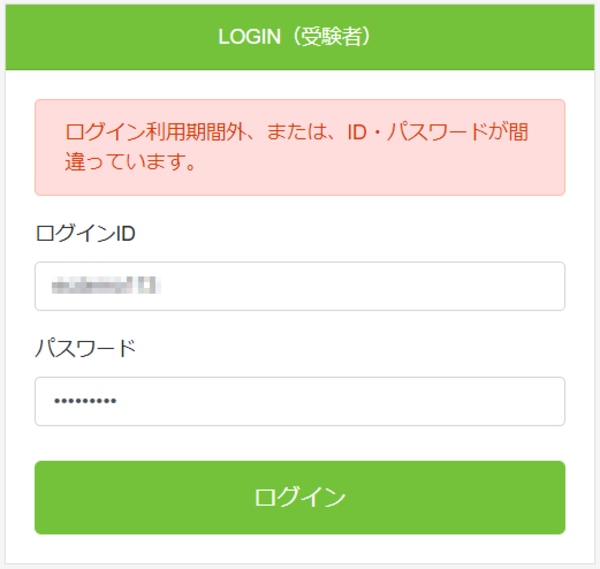
② エラーメッセージ:「リクエストパラメータが不正です。」の場合(下図参照)
ID/PWに全角文字や記号など、使用できない文字が入力されているか、文字数が4文字未満など不正な入力内容になっている可能性があります。
入力欄の下に以下のようなメッセージが表示されますので、内容をご確認の上、正しく入力を行ってください。
"ログインIDに使用できる文字は、半角の数字及びハイフン、アンダーバーです。"
"ログインIDは、4文字から、20文字の間で指定してください。"
"パスワードは、4文字から、32文字の間で指定してください。"
"ログインIDは必須項目です"
"パスワードは必須項目です"
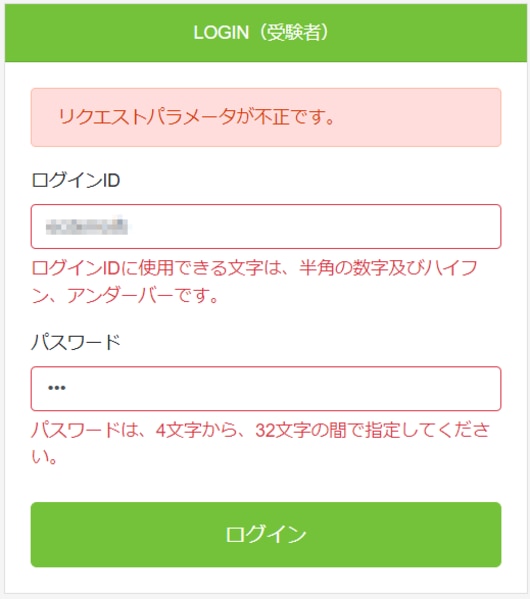
③ エラーメッセージ:「認証エラーです」の場合
ログイン画面をブラウザの履歴から開いている、または表示してから長時間経過している、ブラウザのブックマーク機能を使用しアクセスを行っていた場合等に表示される可能性があります。受験票記載のURLから再度ログインを行ってください。
④ エラーメッセージ:「システムエラーが発生しました」(下図参照)
ログイン画面をブラウザの履歴から開いている、またはブラウザのブックマーク機能を使用しアクセスを行っていた場合に表示される可能性があります。受験案内に記載のURLから再度ログインを行ってください。

⑤ ①~④のいずれにもあてはまらない
受験案内に記載の問い合わせ窓口までお問い合わせください。詳しくはこちら

